MACE's life blog
MAC에서 이모지(Emoji)/이모티콘 넣는 방법 본문
반응형
Mac을 사용하다 보면, 👍 와 같은 이모지(Emoji)/이모티콘을 넣어야하는 경우가 있다.
이럴 때 Mac 에서는 [Control] + [Command] + [Space] 키를 누르면 되고, Windows에서는 [윈도우키] + [.] 키를 누르면 이모지 창이 노출된다.
이모지(Emoji)/이모티콘 넣는 방법
- Mac : [Control] + [Command] + [Space]
- Win : [Windows] + [.]
Mac에서 이모지 창은 아래와 같이 나오게 되고, 자주 사용하는 항목 혹은 카테고리별로 준비된 이모지를 선택하면 된다.
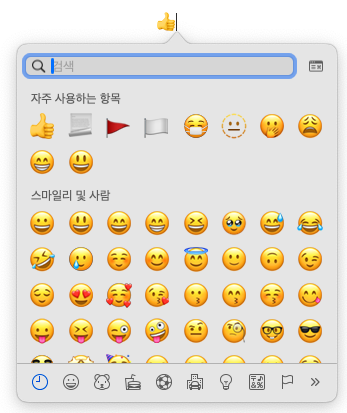
그러나, 워드 작업 등을 하다보면 중요 기호(※ : 당구장 기호 등)등이 필요한데, 기본 이모지 화면에는 없을 수 있다. 이 경우에는 우측 '문자 뷰어 확장' 버튼을 선택하여 추가 기호 등을 찾아서 사용할 수 있다. (넣을 수 있는 기호 예시: ☞ ⓐ ⓑ ¶ ☑︎ ◎ ◉ ✘ ® © ① ② ...)
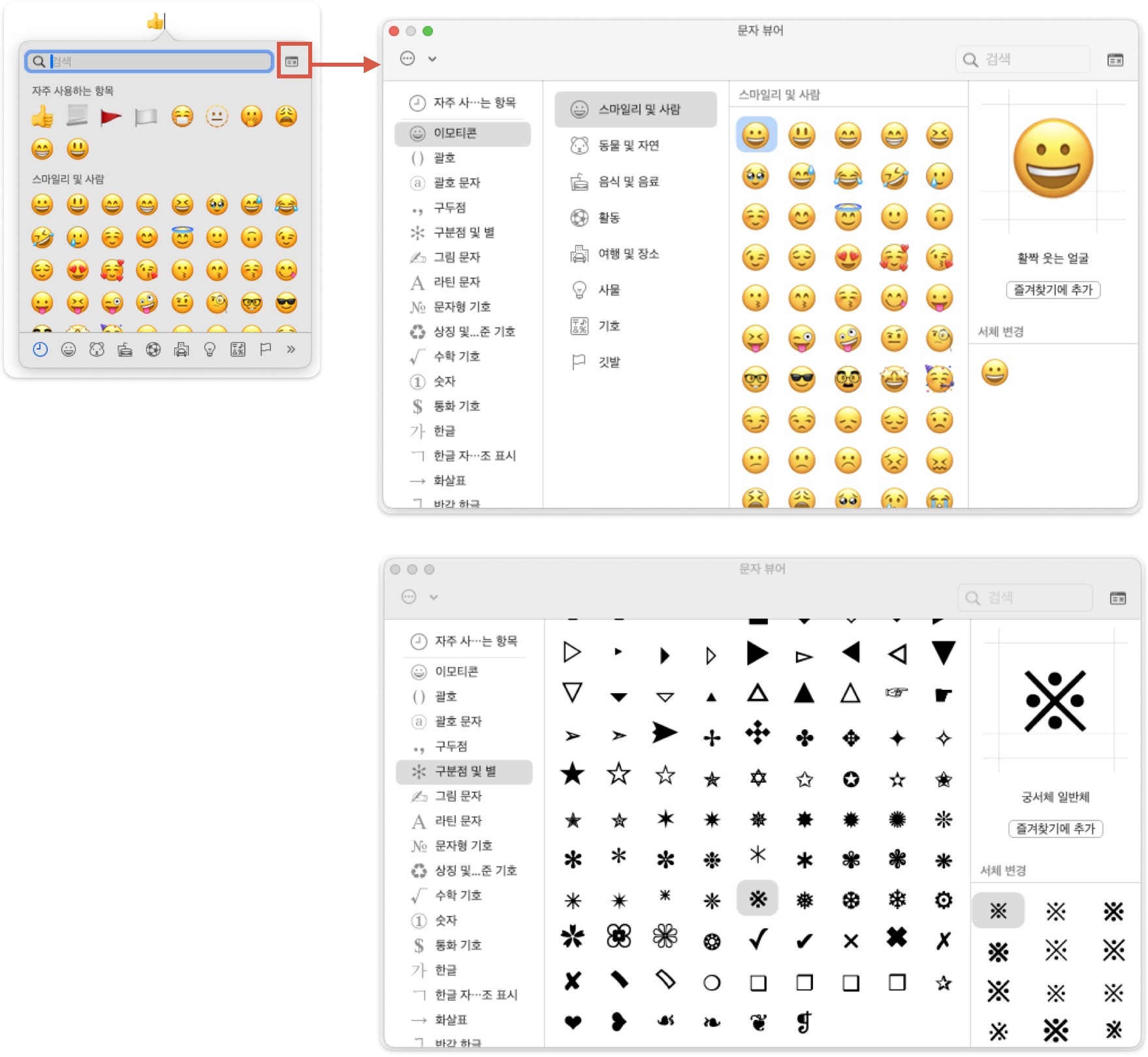
반응형
'비즈니스&IT' 카테고리의 다른 글
| Mac에서 트랙패드 드래그 설정 방법 (세손가락으로 윈도우 드래그하기) (0) | 2023.10.01 |
|---|---|
| Mac에서 글자에 악센트 부호 넣는 방법 (악센트가 표시된 문자 입력) (0) | 2023.10.01 |
| 아이패드 멀티태스킹 : Split view (화면분할) 기능 사용하기 (1) | 2022.03.13 |
| 아이패드 PIP(Picture in Picture:화면 속 화면) 기능 설정하기 (0) | 2022.03.13 |
| MAC에서 화면캡쳐하기 - OS기본 기능 (0) | 2021.09.22 |
Comments




